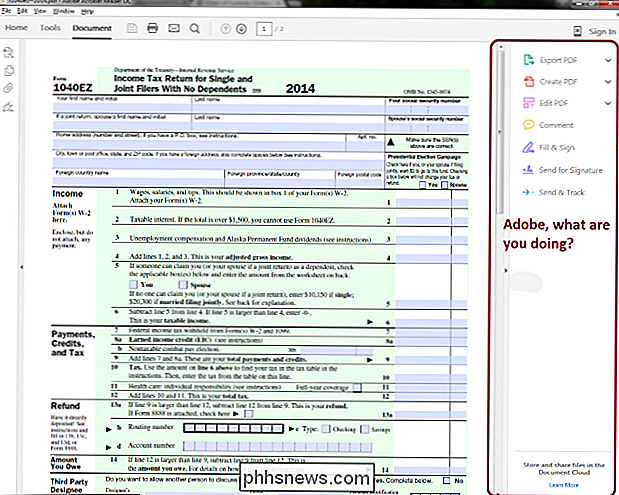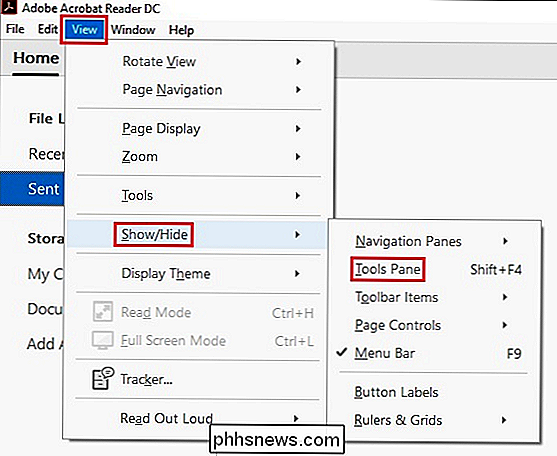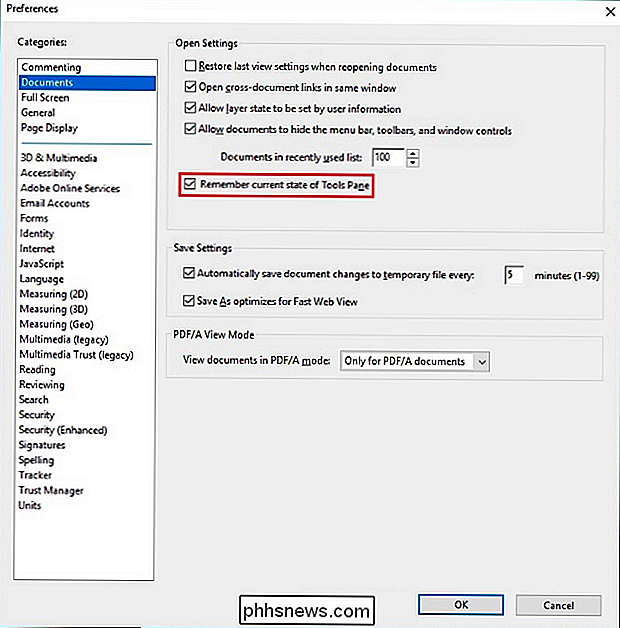Wie verhindert man, dass die Seitenleiste von Adobe Reader DC standardmäßig geöffnet wird?

Ein neues Jahr hat neue Änderungen an den Einstellungen und Voreinstellungen von Adobe Acrobat Reader DC zur Folge um das von Ihnen bevorzugte UI-Setup zu erhalten. Vor diesem Hintergrund zeigt der heutige SuperUser-Q & A-Beitrag einem Leser, wie er diese nervtötende Seitenleiste loswerden kann.
Die heutige Question & Answer-Sitzung kommt dank SuperUser, einer Unterteilung von Stack Exchange, einer Community-gesteuerten Gruppierung von Q & A-Web, zu uns sites.
Die Frage
SuperUser-Reader MonkeyZeus möchte wissen, wie man Adobe Acrobat Readers DC-Seitenleiste standardmäßig nicht öffnen kann:
In Adobe Acrobat Reader DC weiß jemand, wie man das Öffnen der Seitenleiste standardmäßig verhindert ? Es ist nicht so schlecht, wenn ein PDF-Dokument im Hochformat ist, aber es benötigt zu viel Bildmaterial, wenn Sie ein PDF-Dokument im Querformat öffnen.
Wie verhindert man das Öffnen der Adobe Acrobat Reader DC-Seitenleiste?
Der Antwort
SuperUser-Mitwirkender Run5k hat die Antwort für uns:
Neuere Versionen von Adobe Acrobat Reader DC (aktuell um 15.023.20056) haben sowohl den Wortlaut als auch die Funktion in Einstellungen geändert. Anstatt die Option zum Öffnen des Werkzeugbereichs standardmäßig zu deaktivieren, merkt sich die Anwendung nun, ob sie zuvor ein- oder ausgeblendet wurde.
Bevor Sie Änderungen über Einstellungen vornehmen, öffnen Sie Adobe Acrobat Reader DC, gehen Sie zur Menüleiste und navigieren Sie zu Ansicht -> Show / Hide -> Werkzeugleiste , um sie auszublenden entsprechend.
Danach kehren Sie zur Menüleiste zurück und navigieren zu Bearbeiten -> Einstellungen . Markieren Sie im folgenden geöffneten Fenster in der linken oberen Ecke Dokumente und aktivieren Sie das Kontrollkästchen Merken Sie sich den aktuellen Status des Werkzeugbereichs und klicken Sie auf die OK-Schaltfläche .
Haben Sie etwas zur Erklärung hinzuzufügen? Ton in den Kommentaren ab. Möchten Sie mehr Antworten von anderen technisch versierten Stack Exchange Benutzern lesen? Sehen Sie sich den vollständigen Diskussionsfaden hier an.
Bildquelle: Run5k (SuperUser)

So drehen Sie ein Video auf Ihrem Mac
Sie haben also versehentlich ein vertikales Video erstellt. Ärgerlich, besonders wenn das Bildmaterial eindeutig horizontal sein soll. Was macht ein gutmeinender Videofilmer? VERWANDT: So drehen Sie Videos auf dem iPhone Sie können ein Video direkt von Ihrem iPhone drehen, aber wenn Sie es bereits auf Ihren Mac übertragen haben, QuickTime kann den Job blitzschnell erledigen.

So erhalten Sie eine Benachrichtigung, wenn ein Amazon Prime Day-Vertrag live geschaltet wird
Der Prime Day von Amazon kann ungefähr so aussehen wie ein Feiertag wie Festivus, aber Sie können manchmal ein paar gute Angebote erzielen. Anstatt die Seite alle paar Minuten zu aktualisieren, können Sie Amazon jedoch benachrichtigen lassen, wenn ein Verkauf online geht. Hier erfahren Sie, wie Sie diese Benachrichtigungen direkt an Ihr Telefon senden können.